OPEL INSIGNIA 2016 Infotainment kézikönyv (in Hungarian)
Manufacturer: OPEL, Model Year: 2016, Model line: INSIGNIA, Model: OPEL INSIGNIA 2016Pages: 133, PDF Size: 2.39 MB
Page 61 of 133

Navigáció61Új úti cél
Új úti cél beállításához,
megszakíthatja a célbairányítást az
aktuális úti célhoz, és új úti célt vihet
be. Alternatív megoldásként
közvetlenül beviheti az új úti célt.
Aktív célbairányítás közben válassza
ki a térkép nézet
tevékenységválasztó sávjában a
CÉL lehetőséget.
Vagy érintse meg a képernyő jobb
oldalán a következő kanyarodási
manővert jelző nyíl szimbólumot,
hogy megjelenjen a célbairányítás
menü. Válassza a CÉL lehetőséget a
célbairányítás menü
tevékenységválasztó sávjában.
Írja be vagy válassza ki az új címet.
Válassza ki a Start menüpontot. Egy
üzenet jelenik meg.
Válassza ki a Új cél beállítása
menüpontot. Az útvonal
újraszámításra kerül az új beállított úti
célhoz.Úti cél előhívása
Az úti célba történő belépés után és a
célbairányítás elindítása előtt
megjelenik az úti cél részletei nézet.
A kiválasztott helyre a telefonhívás
megkezdéséhez válassza a Hívás
lehetőséget.
Megjegyzés
A Hívás képernyőgomb csak akkor
áll rendelkezésre, ha az adott
helyhez van telefonszám tárolva.
Úti célok tárolása
Kapcsolatok bejegyzés
Az úti célba történő belépés után és a célbairányítás elindítása előtt
megjelenik az úti cél részletei nézet.
Az adott úti célnak a kapcsolatok
listába történő mentéséhez válassza
a Mentés lehetőséget. A címnek a
kapcsolatok listájába mentésének
részletes leírása 3 23.
Megjegyzés
A Mentés képernyőgomb csak akkor
áll rendelkezésre, ha a cím még
nincs tárolva a rendszerben.Kedvencek
A kedvencek szinte az összes
képernyőnézetből eltárolhatók.
A kedvenc úti célok tárolásának
részletes leírása 3 18.
Célbairányítás A célbairányítást a navigációs
rendszer vizuális utasításokkal és hangutasításokkal (hangirányítás)
segíti.Vizuális utasítások
A vizuális utasítások a kijelzőn
jelennek meg.
Page 62 of 133
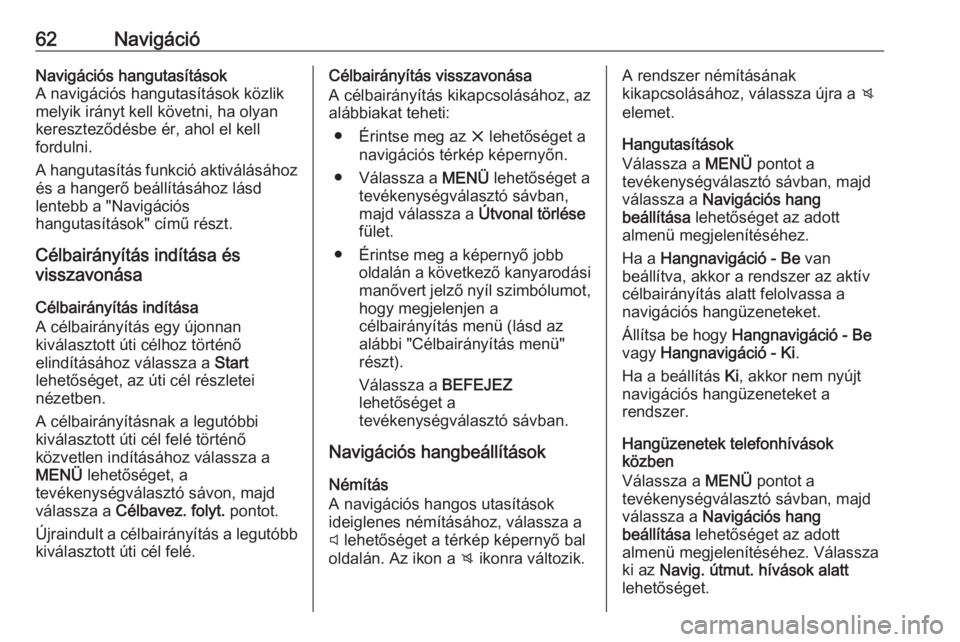
62NavigációNavigációs hangutasítások
A navigációs hangutasítások közlik
melyik irányt kell követni, ha olyan
kereszteződésbe ér, ahol el kell
fordulni.
A hangutasítás funkció aktiválásához és a hangerő beállításához lásd
lentebb a "Navigációs
hangutasítások" című részt.
Célbairányítás indítása és
visszavonása
Célbairányítás indítása
A célbairányítás egy újonnan
kiválasztott úti célhoz történő
elindításához válassza a Start
lehetőséget, az úti cél részletei
nézetben.
A célbairányításnak a legutóbbi
kiválasztott úti cél felé történő
közvetlen indításához válassza a
MENÜ lehetőséget, a
tevékenységválasztó sávon, majd
válassza a Célbavez. folyt. pontot.
Újraindult a célbairányítás a legutóbb
kiválasztott úti cél felé.Célbairányítás visszavonása
A célbairányítás kikapcsolásához, az
alábbiakat teheti:
● Érintse meg az x lehetőséget a
navigációs térkép képernyőn.
● Válassza a MENÜ lehetőséget a
tevékenységválasztó sávban,
majd válassza a Útvonal törlése
fület.
● Érintse meg a képernyő jobb oldalán a következő kanyarodási
manővert jelző nyíl szimbólumot,
hogy megjelenjen a
célbairányítás menü (lásd az
alábbi "Célbairányítás menü"
részt).
Válassza a BEFEJEZ
lehetőséget a
tevékenységválasztó sávban.
Navigációs hangbeállítások
Némítás
A navigációs hangos utasítások
ideiglenes némításához, válassza a
y lehetőséget a térkép képernyő bal
oldalán. Az ikon a z ikonra változik.A rendszer némításának
kikapcsolásához, válassza újra a z
elemet.
Hangutasítások
Válassza a MENÜ pontot a
tevékenységválasztó sávban, majd
válassza a Navigációs hang
beállítása lehetőséget az adott
almenü megjelenítéséhez.
Ha a Hangnavigáció - Be van
beállítva, akkor a rendszer az aktív
célbairányítás alatt felolvassa a
navigációs hangüzeneteket.
Állítsa be hogy Hangnavigáció - Be
vagy Hangnavigáció - Ki .
Ha a beállítás Ki, akkor nem nyújt
navigációs hangüzeneteket a
rendszer.
Hangüzenetek telefonhívások
közben
Válassza a MENÜ pontot a
tevékenységválasztó sávban, majd
válassza a Navigációs hang
beállítása lehetőséget az adott
almenü megjelenítéséhez. Válassza
ki az Navig. útmut. hívások alatt
lehetőséget.
Page 63 of 133
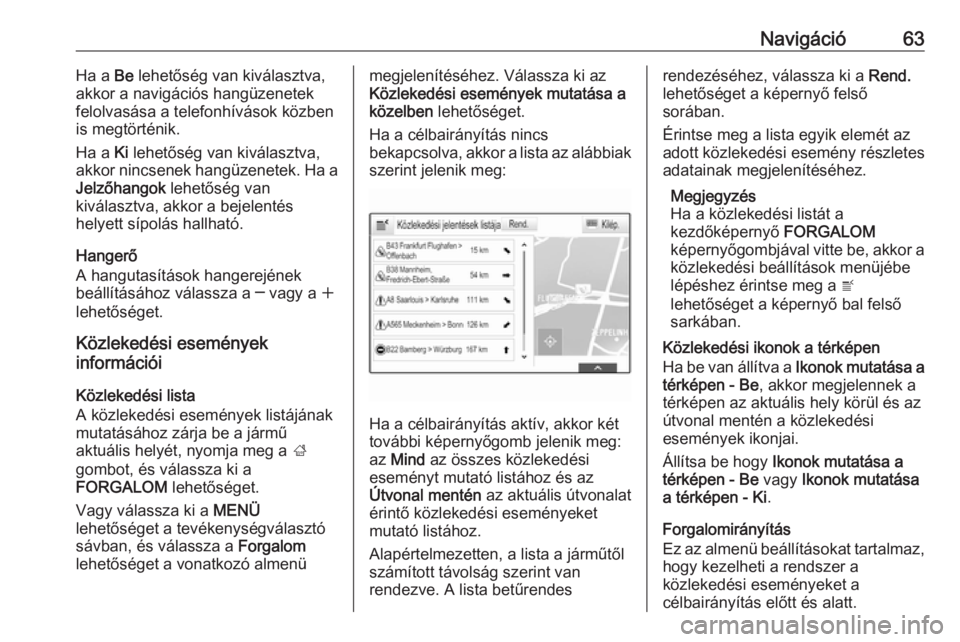
Navigáció63Ha a Be lehetőség van kiválasztva,
akkor a navigációs hangüzenetek
felolvasása a telefonhívások közben
is megtörténik.
Ha a Ki lehetőség van kiválasztva,
akkor nincsenek hangüzenetek. Ha a
Jelzőhangok lehetőség van
kiválasztva, akkor a bejelentés
helyett sípolás hallható.
Hangerő
A hangutasítások hangerejének
beállításához válassza a ─ vagy a w
lehetőséget.
Közlekedési események
információi
Közlekedési lista
A közlekedési események listájának
mutatásához zárja be a jármű
aktuális helyét, nyomja meg a ;
gombot, és válassza ki a
FORGALOM lehetőséget.
Vagy válassza ki a MENÜ
lehetőséget a tevékenységválasztó
sávban, és válassza a Forgalom
lehetőséget a vonatkozó almenümegjelenítéséhez. Válassza ki az
Közlekedési események mutatása a
közelben lehetőséget.
Ha a célbairányítás nincs
bekapcsolva, akkor a lista az alábbiak szerint jelenik meg:
Ha a célbairányítás aktív, akkor két
további képernyőgomb jelenik meg:
az Mind az összes közlekedési
eseményt mutató listához és az
Útvonal mentén az aktuális útvonalat
érintő közlekedési eseményeket
mutató listához.
Alapértelmezetten, a lista a járműtől
számított távolság szerint van
rendezve. A lista betűrendes
rendezéséhez, válassza ki a Rend.
lehetőséget a képernyő felső
sorában.
Érintse meg a lista egyik elemét az
adott közlekedési esemény részletes
adatainak megjelenítéséhez.
Megjegyzés
Ha a közlekedési listát a
kezdőképernyő FORGALOM
képernyőgombjával vitte be, akkor a közlekedési beállítások menüjébe
lépéshez érintse meg a w
lehetőséget a képernyő bal felső
sarkában.
Közlekedési ikonok a térképen
Ha be van állítva a Ikonok mutatása a
térképen - Be , akkor megjelennek a
térképen az aktuális hely körül és az
útvonal mentén a közlekedési
események ikonjai.
Állítsa be hogy Ikonok mutatása a
térképen - Be vagy Ikonok mutatása
a térképen - Ki .
Forgalomirányítás
Ez az almenü beállításokat tartalmaz,
hogy kezelheti a rendszer a
közlekedési eseményeket a
célbairányítás előtt és alatt.
Page 64 of 133
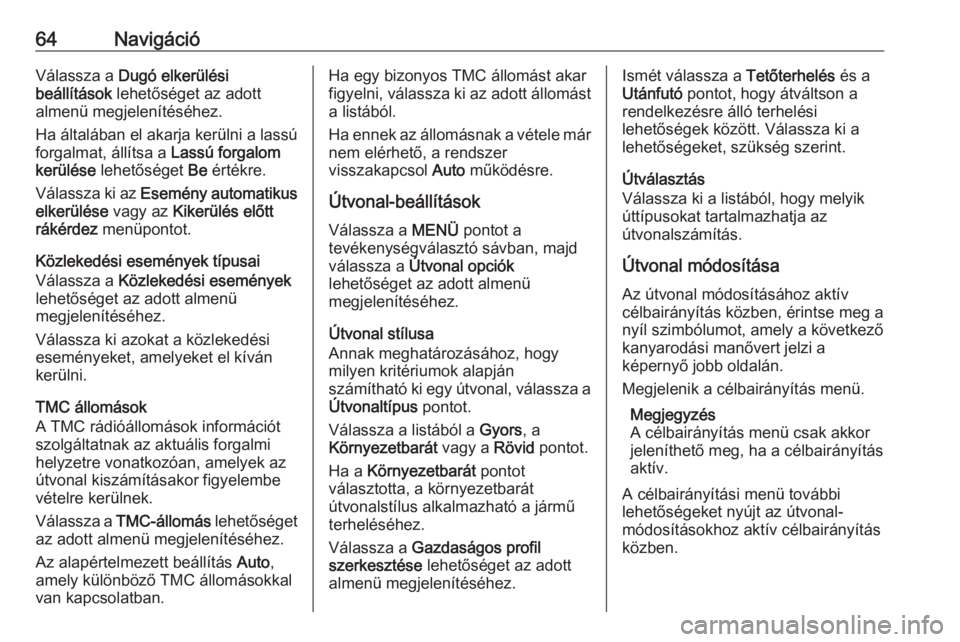
64NavigációVálassza a Dugó elkerülési
beállítások lehetőséget az adott
almenü megjelenítéséhez.
Ha általában el akarja kerülni a lassú
forgalmat, állítsa a Lassú forgalom
kerülése lehetőséget Be értékre.
Válassza ki az Esemény automatikus
elkerülése vagy az Kikerülés előtt
rákérdez menüpontot.
Közlekedési események típusai Válassza a Közlekedési események
lehetőséget az adott almenü
megjelenítéséhez.
Válassza ki azokat a közlekedési
eseményeket, amelyeket el kíván
kerülni.
TMC állomások
A TMC rádióállomások információt
szolgáltatnak az aktuális forgalmi helyzetre vonatkozóan, amelyek az
útvonal kiszámításakor figyelembe
vételre kerülnek.
Válassza a TMC-állomás lehetőséget
az adott almenü megjelenítéséhez.
Az alapértelmezett beállítás Auto,
amely különböző TMC állomásokkal
van kapcsolatban.Ha egy bizonyos TMC állomást akar
figyelni, válassza ki az adott állomást
a listából.
Ha ennek az állomásnak a vétele már nem elérhető, a rendszer
visszakapcsol Auto működésre.
Útvonal-beállítások
Válassza a MENÜ pontot a
tevékenységválasztó sávban, majd
válassza a Útvonal opciók
lehetőséget az adott almenü
megjelenítéséhez.
Útvonal stílusa
Annak meghatározásához, hogy
milyen kritériumok alapján
számítható ki egy útvonal, válassza a
Útvonaltípus pontot.
Válassza a listából a Gyors, a
Környezetbarát vagy a Rövid pontot.
Ha a Környezetbarát pontot
választotta, a környezetbarát
útvonalstílus alkalmazható a jármű
terheléséhez.
Válassza a Gazdaságos profil
szerkesztése lehetőséget az adott
almenü megjelenítéséhez.Ismét válassza a Tetőterhelés és a
Utánfutó pontot, hogy átváltson a
rendelkezésre álló terhelési
lehetőségek között. Válassza ki a
lehetőségeket, szükség szerint.
Útválasztás
Válassza ki a listából, hogy melyik úttípusokat tartalmazhatja az
útvonalszámítás.
Útvonal módosítása
Az útvonal módosításához aktív
célbairányítás közben, érintse meg a nyíl szimbólumot, amely a következő
kanyarodási manővert jelzi a
képernyő jobb oldalán.
Megjelenik a célbairányítás menü.
Megjegyzés
A célbairányítás menü csak akkor
jeleníthető meg, ha a célbairányítás
aktív.
A célbairányítási menü további
lehetőségeket nyújt az útvonal-
módosításokhoz aktív célbairányítás
közben.
Page 65 of 133
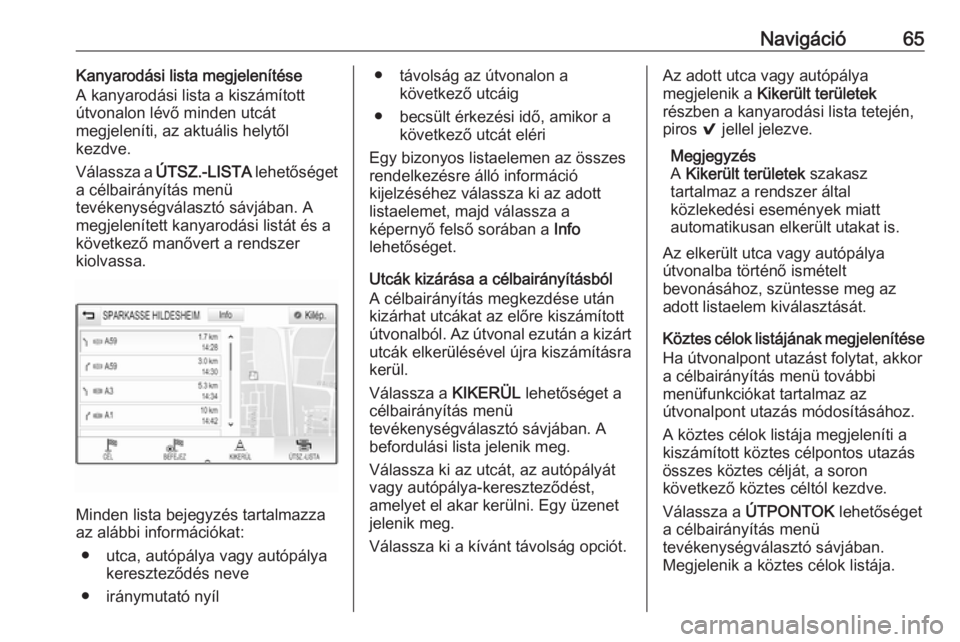
Navigáció65Kanyarodási lista megjelenítése
A kanyarodási lista a kiszámított
útvonalon lévő minden utcát
megjeleníti, az aktuális helytől
kezdve.
Válassza a ÚTSZ.-LISTA lehetőséget
a célbairányítás menü
tevékenységválasztó sávjában. A megjelenített kanyarodási listát és a
következő manővert a rendszer
kiolvassa.
Minden lista bejegyzés tartalmazza
az alábbi információkat:
● utca, autópálya vagy autópálya kereszteződés neve
● iránymutató nyíl
● távolság az útvonalon a következő utcáig
● becsült érkezési idő, amikor a következő utcát eléri
Egy bizonyos listaelemen az összes
rendelkezésre álló információ
kijelzéséhez válassza ki az adott
listaelemet, majd válassza a
képernyő felső sorában a Info
lehetőséget.
Utcák kizárása a célbairányításból A célbairányítás megkezdése után
kizárhat utcákat az előre kiszámított
útvonalból. Az útvonal ezután a kizárt utcák elkerülésével újra kiszámításra
kerül.
Válassza a KIKERÜL lehetőséget a
célbairányítás menü
tevékenységválasztó sávjában. A
befordulási lista jelenik meg.
Válassza ki az utcát, az autópályát
vagy autópálya-kereszteződést,
amelyet el akar kerülni. Egy üzenet
jelenik meg.
Válassza ki a kívánt távolság opciót.Az adott utca vagy autópálya
megjelenik a Kikerült területek
részben a kanyarodási lista tetején,
piros 9 jellel jelezve.
Megjegyzés
A Kikerült területek szakasz
tartalmaz a rendszer által
közlekedési események miatt
automatikusan elkerült utakat is.
Az elkerült utca vagy autópálya
útvonalba történő ismételt
bevonásához, szüntesse meg az
adott listaelem kiválasztását.
Köztes célok listájának megjelenítése Ha útvonalpont utazást folytat, akkor
a célbairányítás menü további
menüfunkciókat tartalmaz az
útvonalpont utazás módosításához.
A köztes célok listája megjeleníti a
kiszámított köztes célpontos utazás
összes köztes célját, a soron
következő köztes céltól kezdve.
Válassza a ÚTPONTOK lehetőséget
a célbairányítás menü
tevékenységválasztó sávjában.
Megjelenik a köztes célok listája.
Page 66 of 133
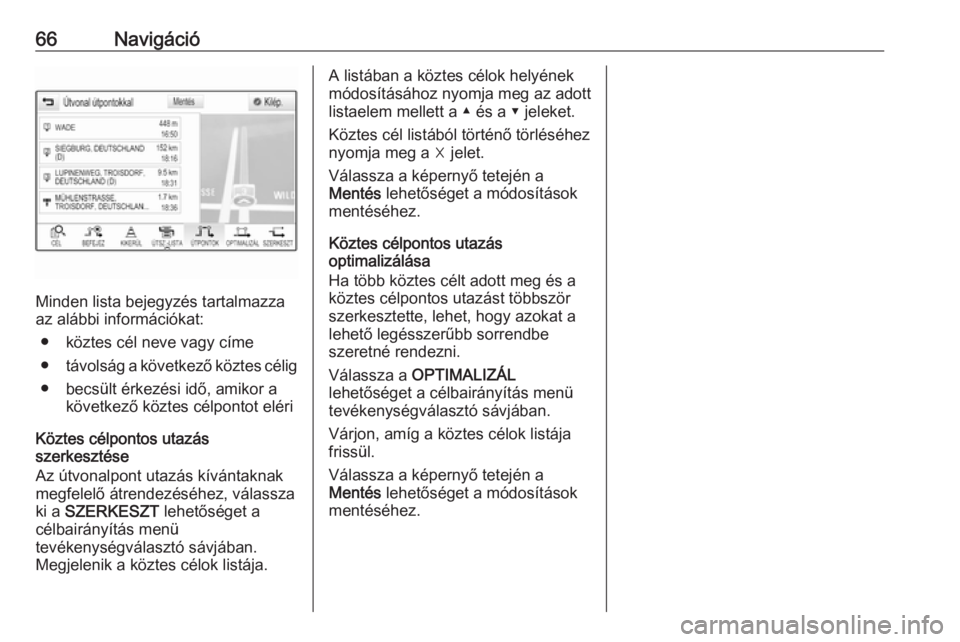
66Navigáció
Minden lista bejegyzés tartalmazza
az alábbi információkat:
● köztes cél neve vagy címe
● távolság a következő köztes célig
● becsült érkezési idő, amikor a következő köztes célpontot eléri
Köztes célpontos utazás
szerkesztése
Az útvonalpont utazás kívántaknak
megfelelő átrendezéséhez, válassza
ki a SZERKESZT lehetőséget a
célbairányítás menü
tevékenységválasztó sávjában.
Megjelenik a köztes célok listája.
A listában a köztes célok helyének
módosításához nyomja meg az adott
listaelem mellett a ▲ és a ▼ jeleket.
Köztes cél listából történő törléséhez
nyomja meg a ☓ jelet.
Válassza a képernyő tetején a
Mentés lehetőséget a módosítások
mentéséhez.
Köztes célpontos utazás
optimalizálása
Ha több köztes célt adott meg és a
köztes célpontos utazást többször
szerkesztette, lehet, hogy azokat a
lehető legésszerűbb sorrendbe
szeretné rendezni.
Válassza a OPTIMALIZÁL
lehetőséget a célbairányítás menü
tevékenységválasztó sávjában.
Várjon, amíg a köztes célok listája
frissül.
Válassza a képernyő tetején a
Mentés lehetőséget a módosítások
mentéséhez.
Page 67 of 133
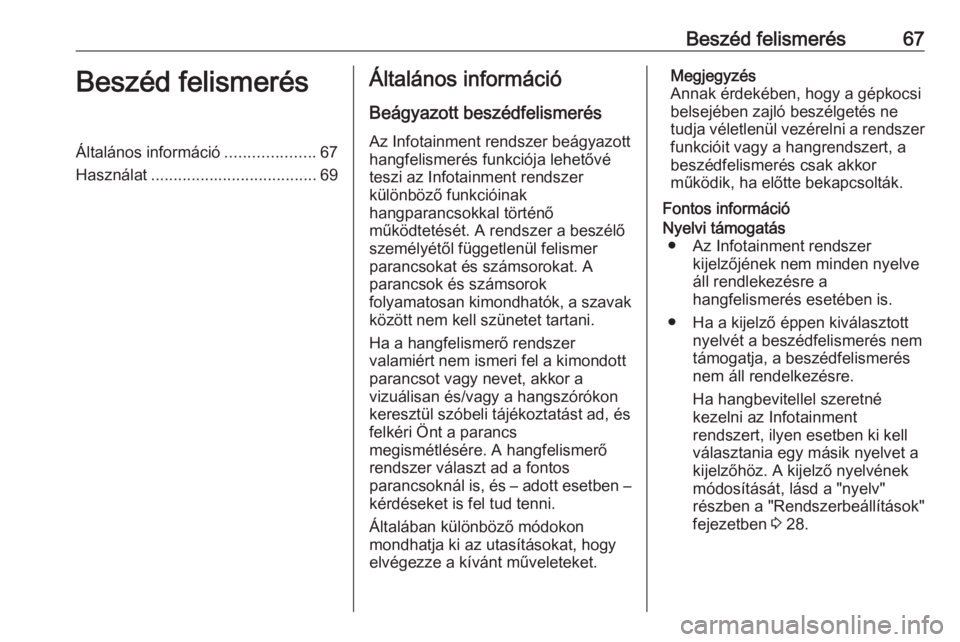
Beszéd felismerés67Beszéd felismerésÁltalános információ....................67
Használat ..................................... 69Általános információ
Beágyazott beszédfelismerés Az Infotainment rendszer beágyazott
hangfelismerés funkciója lehetővé
teszi az Infotainment rendszer
különböző funkcióinak
hangparancsokkal történő
működtetését. A rendszer a beszélő
személyétől függetlenül felismer
parancsokat és számsorokat. A
parancsok és számsorok
folyamatosan kimondhatók, a szavak között nem kell szünetet tartani.
Ha a hangfelismerő rendszer
valamiért nem ismeri fel a kimondott
parancsot vagy nevet, akkor a
vizuálisan és/vagy a hangszórókon
keresztül szóbeli tájékoztatást ad, és
felkéri Önt a parancs
megismétlésére. A hangfelismerő
rendszer választ ad a fontos
parancsoknál is, és – adott esetben –
kérdéseket is fel tud tenni.
Általában különböző módokon
mondhatja ki az utasításokat, hogy
elvégezze a kívánt műveleteket.Megjegyzés
Annak érdekében, hogy a gépkocsi
belsejében zajló beszélgetés ne
tudja véletlenül vezérelni a rendszer funkcióit vagy a hangrendszert, a
beszédfelismerés csak akkor
működik, ha előtte bekapcsolták.
Fontos információNyelvi támogatás ● Az Infotainment rendszer kijelzőjének nem minden nyelve
áll rendlekezésre a
hangfelismerés esetében is.
● Ha a kijelző éppen kiválasztott nyelvét a beszédfelismerés nem
támogatja, a beszédfelismerés
nem áll rendelkezésre.
Ha hangbevitellel szeretné
kezelni az Infotainment
rendszert, ilyen esetben ki kell
választania egy másik nyelvet a
kijelzőhöz. A kijelző nyelvének
módosítását, lásd a "nyelv"
részben a "Rendszerbeállítások"
fejezetben 3 28.
Page 68 of 133
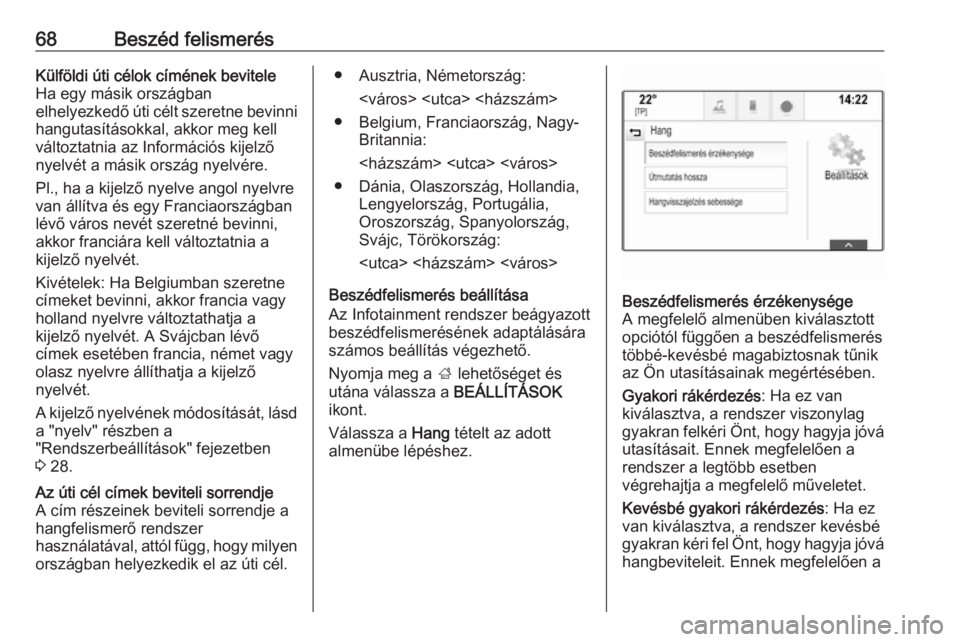
68Beszéd felismerésKülföldi úti célok címének bevitele
Ha egy másik országban
elhelyezkedő úti célt szeretne bevinni
hangutasításokkal, akkor meg kell
változtatnia az Információs kijelző
nyelvét a másik ország nyelvére.
Pl., ha a kijelző nyelve angol nyelvre
van állítva és egy Franciaországban
lévő város nevét szeretné bevinni,
akkor franciára kell változtatnia a
kijelző nyelvét.
Kivételek: Ha Belgiumban szeretne
címeket bevinni, akkor francia vagy
holland nyelvre változtathatja a
kijelző nyelvét. A Svájcban lévő
címek esetében francia, német vagy
olasz nyelvre állíthatja a kijelző
nyelvét.
A kijelző nyelvének módosítását, lásd a "nyelv" részben a
"Rendszerbeállítások" fejezetben
3 28.Az úti cél címek beviteli sorrendje
A cím részeinek beviteli sorrendje a
hangfelismerő rendszer
használatával, attól függ, hogy milyen országban helyezkedik el az úti cél.● Ausztria, Németország:
● Belgium, Franciaország, Nagy- Britannia:
● Dánia, Olaszország, Hollandia, Lengyelország, Portugália,
Oroszország, Spanyolország,
Svájc, Törökország:
Beszédfelismerés beállítása
Az Infotainment rendszer beágyazott beszédfelismerésének adaptálására
számos beállítás végezhető.
Nyomja meg a ; lehetőséget és
utána válassza a BEÁLLÍTÁSOK
ikont.
Válassza a Hang tételt az adott
almenübe lépéshez.Beszédfelismerés érzékenysége
A megfelelő almenüben kiválasztott
opciótól függően a beszédfelismerés
többé-kevésbé magabiztosnak tűnik
az Ön utasításainak megértésében.
Gyakori rákérdezés : Ha ez van
kiválasztva, a rendszer viszonylag gyakran felkéri Önt, hogy hagyja jóvá utasításait. Ennek megfelelően a
rendszer a legtöbb esetben
végrehajtja a megfelelő műveletet.
Kevésbé gyakori rákérdezés : Ha ez
van kiválasztva, a rendszer kevésbé
gyakran kéri fel Önt, hogy hagyja jóvá
hangbeviteleit. Ennek megfelelően a
Page 69 of 133
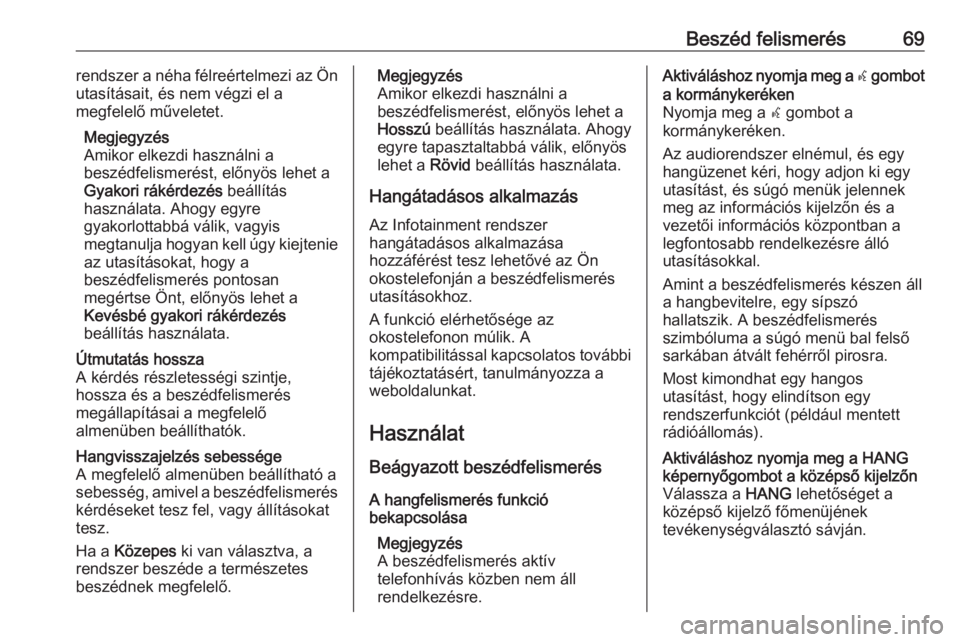
Beszéd felismerés69rendszer a néha félreértelmezi az Ön
utasításait, és nem végzi el a
megfelelő műveletet.
Megjegyzés
Amikor elkezdi használni a
beszédfelismerést, előnyös lehet a
Gyakori rákérdezés beállítás
használata. Ahogy egyre
gyakorlottabbá válik, vagyis
megtanulja hogyan kell úgy kiejtenie
az utasításokat, hogy a
beszédfelismerés pontosan
megértse Önt, előnyös lehet a
Kevésbé gyakori rákérdezés
beállítás használata.Útmutatás hossza
A kérdés részletességi szintje,
hossza és a beszédfelismerés
megállapításai a megfelelő
almenüben beállíthatók.Hangvisszajelzés sebessége
A megfelelő almenüben beállítható a
sebesség, amivel a beszédfelismerés
kérdéseket tesz fel, vagy állításokat
tesz.
Ha a Közepes ki van választva, a
rendszer beszéde a természetes
beszédnek megfelelő.Megjegyzés
Amikor elkezdi használni a
beszédfelismerést, előnyös lehet a
Hosszú beállítás használata. Ahogy
egyre tapasztaltabbá válik, előnyös lehet a Rövid beállítás használata.
Hangátadásos alkalmazás
Az Infotainment rendszer
hangátadásos alkalmazása
hozzáférést tesz lehetővé az Ön
okostelefonján a beszédfelismerés
utasításokhoz.
A funkció elérhetősége az
okostelefonon múlik. A
kompatibilitással kapcsolatos további tájékoztatásért, tanulmányozza a
weboldalunkat.
Használat Beágyazott beszédfelismerés A hangfelismerés funkció
bekapcsolása
Megjegyzés
A beszédfelismerés aktív
telefonhívás közben nem áll
rendelkezésre.Aktiváláshoz nyomja meg a w gombot
a kormánykeréken
Nyomja meg a w gombot a
kormánykeréken.
Az audiorendszer elnémul, és egy
hangüzenet kéri, hogy adjon ki egy
utasítást, és súgó menük jelennek
meg az információs kijelzőn és a
vezetői információs központban a
legfontosabb rendelkezésre álló
utasításokkal.
Amint a beszédfelismerés készen áll
a hangbevitelre, egy sípszó
hallatszik. A beszédfelismerés
szimbóluma a súgó menü bal felső
sarkában átvált fehérről pirosra.
Most kimondhat egy hangos
utasítást, hogy elindítson egy
rendszerfunkciót (például mentett
rádióállomás).Aktiváláshoz nyomja meg a HANG
képernyőgombot a középső kijelzőn
Válassza a HANG lehetőséget a
középső kijelző főmenüjének
tevékenységválasztó sávján.
Page 70 of 133
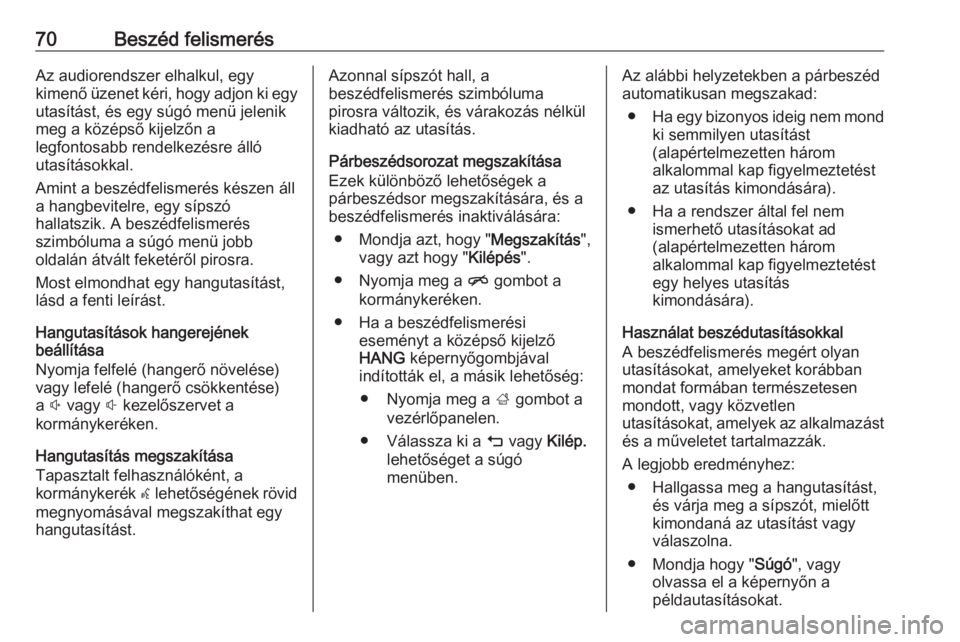
70Beszéd felismerésAz audiorendszer elhalkul, egy
kimenő üzenet kéri, hogy adjon ki egy
utasítást, és egy súgó menü jelenik
meg a középső kijelzőn a
legfontosabb rendelkezésre álló
utasításokkal.
Amint a beszédfelismerés készen áll a hangbevitelre, egy sípszó
hallatszik. A beszédfelismerés
szimbóluma a súgó menü jobb
oldalán átvált feketéről pirosra.
Most elmondhat egy hangutasítást,
lásd a fenti leírást.
Hangutasítások hangerejének
beállítása
Nyomja felfelé (hangerő növelése)
vagy lefelé (hangerő csökkentése) a ! vagy # kezelőszervet a
kormánykeréken.
Hangutasítás megszakítása
Tapasztalt felhasználóként, a
kormánykerék w lehetőségének rövid
megnyomásával megszakíthat egy
hangutasítást.Azonnal sípszót hall, a
beszédfelismerés szimbóluma
pirosra változik, és várakozás nélkül
kiadható az utasítás.
Párbeszédsorozat megszakítása
Ezek különböző lehetőségek a
párbeszédsor megszakítására, és a
beszédfelismerés inaktiválására:
● Mondja azt, hogy " Megszakítás",
vagy azt hogy " Kilépés".
● Nyomja meg a n gombot a
kormánykeréken.
● Ha a beszédfelismerési eseményt a középső kijelző
HANG képernyőgombjával
indították el, a másik lehetőség:
● Nyomja meg a ; gombot a
vezérlőpanelen.
● Válassza ki a m vagy Kilép.
lehetőséget a súgó
menüben.Az alábbi helyzetekben a párbeszéd automatikusan megszakad:
● Ha egy bizonyos ideig nem mond
ki semmilyen utasítást
(alapértelmezetten három
alkalommal kap figyelmeztetést
az utasítás kimondására).
● Ha a rendszer által fel nem ismerhető utasításokat ad
(alapértelmezetten három
alkalommal kap figyelmeztetést
egy helyes utasítás
kimondására).
Használat beszédutasításokkal
A beszédfelismerés megért olyan
utasításokat, amelyeket korábban
mondat formában természetesen mondott, vagy közvetlen
utasításokat, amelyek az alkalmazást
és a műveletet tartalmazzák.
A legjobb eredményhez: ● Hallgassa meg a hangutasítást, és várja meg a sípszót, mielőtt
kimondaná az utasítást vagy
válaszolna.
● Mondja hogy " Súgó", vagy
olvassa el a képernyőn a
példautasításokat.